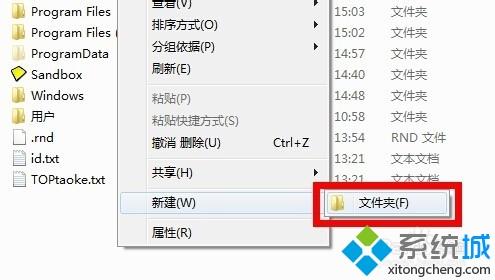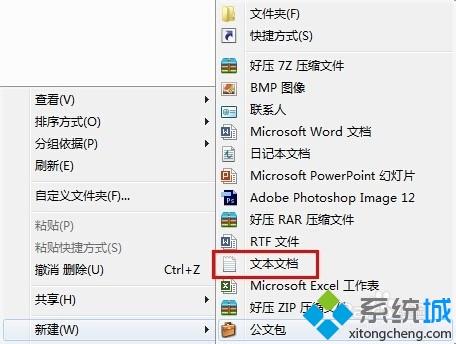电脑提示目标文件夹访问被拒绝的解决办法
时间:2023-03-10 10:18 来源:未知 作者:小群 点击:载入中...次
电脑提示目标文件夹访问被拒绝怎么办?近来不少朋友都向在下咨询了这个问题。目标文件夹访问被拒绝其实是系统为了安全做出的限制,这时只要给予一定的权限就可以解决了。下面,酷987在下就要给大家介绍下具体步骤! 具体方法如下: 1、如图,当我们想要往C盘(系统盘)里复制文件时就会出现“目标文件夹访问被拒绝”的提示,这是正常现象,并不是中了什么病毒。
2、如图,这时如果我们是以管理员账户登录系统的话可以点击“继续”,如果不是管理员则要跳过或取消了。
3、如图,当我们要从C盘删除文件时,也会出现类似的情况,只要按照上面的步骤操作即可。
4、如果,我们要往C盘里复制一些txt类的文本文件,我们还可以先在C盘新建一个文件夹(这里只有新建文件夹选项)。
5、然后我们在文件夹里新建一个文本文档,然后把原来的内容粘贴到新的文档里,就可以避免权限的提示了。
电脑提示目标文件夹访问被拒绝的解决方法就为大家介绍到这里了。是不是非常简单呢?感兴趣的朋友们,不妨一起动手尝试一下! 相关教程:u盘访问被拒绝怎么弄电脑被限速xp无法删除访问被拒绝NVIDIA控制面板拒绝访问 (责任编辑:ku987小孩) |